iOS, el sistema operativo de iPhone, iPad y iPod Touch, es bastante estable y no necesita demasiado mantenimiento para funcionar bien. Aún así, como todos los sistemas sí necesita ciertas puestas a punto y en esta guía os daremos algunos consejos básicos para mantener vuestros iPhone, iPad y iPod Touch con iOS, siempre estables y lo más seguros posible.
Utilizar un dispositivo iOS es muy sencillo y por eso su mantenimiento también resulta tremendamente sencillo. Es posible incluso automatizar totalmente algunos de los puntos que exponemos a continuación, por ello no hay excusa para mantener nuestros iPhone, iPad y iPod Touch con el mejor mantenimiento posible para evitar fallos de rendimiento, estabilidad o seguridad.

¡Empezamos con los consejos!
Índice del artículo
1.- Configurar las copias de seguridad automáticas a iCloud
Siempre insistimos en la importancia de hacer copias de seguridad periódicas de nuestros dispositivos y con iOS esto es tremendamente fácil, ya que es posible automatizarlas por completo. Apple ofrece hasta 5 GB en iCloud gratuitos que se pueden utilizar para hacer backups, por lo que no tenemos excusa para no activar esta genial funcionalidad del sistema operativo.
Para activar las copias de seguridad automáticas en iCloud debemos dar los siguientes pasos:
- Tocamos sobre Ajustes y una vez dentro seleccionamos iCloud.
- Ahora tocamos en la opción Copia de seguridad y activamos el interruptor de la opción con el mismo nombre.

Opcionalmente podemos tocar sobre el botón Realizar copia de seguridad ahora, así el proceso comenzará y en caso de desastre ya tendremos una a mano.
Una vez realizados estos pasos, siempre que nuestro dispositivo iOS esté conectado a una red WiFi y lo pongamos a cargar, realizará una copia de seguridad completamente automática. Así, en caso de avería, pérdida o robo del dispositivo podremos recuperar todos nuestros datos sin problemas.
Si quieres profundizar más sobre las copias de seguridad en iOS, puedes echar un vistazo a este otro artículo: Cómo hacer copias de seguridad o backup de iPhone y iPad.
2.- Eliminar apps que ya no utilizamos
Otra de esas cosas que parecen obvias pero que muchos nos olvidamos de hacer: eliminar las apps que ya no utilizamos. ¿Para qué queremos tener instaladas cinco apps que hacen exactamente la misma cosa? ¿Para qué tener una app que hace más de un año que no abrimos? Desinstalar apps es muy sencillo, nos ayuda a recuperar espacio en la memoria del dispositivo y nos evita posibles problemas, además de recibir exceso de notificaciones.

Para eliminar apps, lo único que debemos hacer es mantener pulsado uno de los iconos de la pantalla principal. Pasados unos segundos los iconos empezarán a temblar y mostrarán un icono con una X en la esquina superior izquierda. Tocando sobre ese icono podremos eliminar cualquiera de las apps que hayamos instalado a través de la App Store.
3.- Actualizar las apps instaladas en nuestro iPhone, iPad o iPod Touch
¿Cuántas veces has cogido el iPhone de un amigo o familiar y te has encontrado con montones de actualizaciones de apps disponibles? Seguro que en más de una ocasión y es que las actualizaciones para las personas poco tecnológicas son sólo una molestia. La realidad es otra, ya que las actualizaciones suelen corregir problemas detectados, mejorar la seguridad, la estabilidad y en muchas ocasiones también mejorar las características con las que cuenta. Es por ello que mantener las apps actualizadas es tan importante, especialmente por el punto de la mejora de seguridad.
Actualizar las apps en un iDevice es sumamente sencillo. Sólo debemos dar los siguientes pasos:
- Abrimos la App Store y tocamos sobre la pestaña Actualizaciones.
- Nos mostrará un listado con las actualizaciones disponibles y en la parte superior tendremos un botón con el texto Actualizar todas sobre el que debemos tocar.
- En ese momento la App Store nos solicitará la contraseña de la cuenta de iTunes asociada al dispositivo. La introducimos y la actualización comenzará directamente.
Algunas apps tienen un tamaño bastante grande, por ello es aconsejable realizar la actualización de apps conectado a una red WiFi. En caso de hacerlo a través de la conexión 3G o 4G es posible que consumamos todos los megas de nuestra tarifa de datos o muchos de ellos.
Igual que ocurre con los backups, la actualización de apps es posible automatizarla y con ello nos olvidaremos de tener que hacerlo de forma manual. Para automatizarlas debemos seguir estos pasos:
- Abrimos Ajustes y accedemos a la sección iTunes Store y App Store.
- En la sección de Descargas automáticas, activamos el interruptor de Actualizaciones.

Siguiendo con el consejo anterior, recomendamos que dentro de esta misma sección dejemos desactivado el interruptor de Usar datos móviles. En caso de activarlo, las actualizaciones automáticas de apps se realizarían a través de la tarifa de datos móviles con el consumo de datos que ello conlleva.
4.- Actualizar iOS a su versión más reciente
Igual que ocurre con las apps, es muy típico encontrarse con dispositivos que corren todavía una versión antigua del sistema operativo. Esto puede ser debido a diferentes causas, pero una de las habituales es el total desconocimiento de lo que supone una actualización. Igual que ocurría con las apps, mantener iOS actualizado es importantísimo por estabilidad, rendimiento, nuevas funciones y muy especialmente por seguridad. Debemos pensar que estamos hablando del software que hace funcionar el iPhone, iPad o iPod Touch, por lo que tener la última versión instalada nos asegura que los fallos de seguridad detectados en versiones anteriores estarán completamente solucionados.
Para actualizar un dispositivo iOS a la última versión disponible debemos dar los siguientes pasos.
- Accedemos a Ajustes – General.
- Ahora tocamos sobre Actualización software.
- Si hay alguna actualización disponible tocamos sobre Descargar e instalar y seguimos las instrucciones en pantalla.
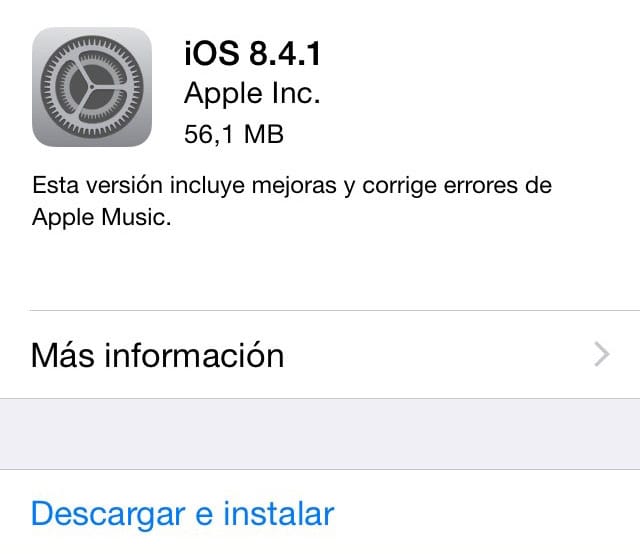
Para realizar esta actualización es necesario tener más del 50 % de la carga de la batería disponible (o el dispositivo conectado al cargador), acceso a una red WiFi y espacio de almacenamiento libre suficiente para aplicar la actualización. El procedimiento es muy sencillo y durante la instalación de la nueva versión de iOS es aconsejable no tocar en ningún momento el iDevice.
Una vez que la actualización haya finalizado, el dispositivo se reiniciará automáticamente y al volver a arrancar ya estará funcionando con la última versión disponible.
¿Otros consejos básicos?
Estos son los cuatro consejos básicos que nosotros pensamos que todo usuario de iOS debería conocer. Por supuesto esta lista podría ser mucho más amplia y se podrían incluir otras puntos a tener en cuenta, pero como básico creemos que es lo importante. ¿Se os ocurren algunos más a vosotros? Nos encantaría que nos los contaseis en los comentarios.

vaya basura de consejos, la actualizacion de apps y de sistema no mejoran el rendimiento, en muchos casos lo empeoran
Hola Carlos,
Y en otros casos lo mejoran como ha ocurrido con la llegada de iOS 12 por ejemplo… Nunca es una buena opción recomendar no actualizar apps o sistemas operativos, ya solo por temas de seguridad, compatibilidad y nuevas funciones siempre será más recomendable actualizar.